아이폰 에어드롭 사용법 및 실패 해결방법
안녕하세요. 애플의 제품들이 좋은점은 디자인뿐만 아니라 바로 연동성이 무척 잘되는 것이라 생각합니다. 특히 에어드롭의 기능은 정말 좋습니다. 애플 기기들끼리 파일을 주고 받는 속도가 엄청 빠르기 때문이죠. 저는 아이폰에서 사진이나 영상을 찍어 아이패드 및 맥북으로 옮기는 작업을 많이 하는데 이 때 에어드롭을 사용하여 용량이 큰 영상을 빠르게 전송을 하여 작업시간을 단축 시킬 수 있습니다.
아이폰 에어드롭 사용법은 매우 간단하며, 가끔씩 상대방은 에어드롭 목록에 나의 아이폰이 뜨는데 나의 아이폰 목록에는 상대방이 뜨지 않을 경우가 있습니다. 이렇게 에어드롭 실패 했을 경우 해결하는 방법도 함께 설명드리겠습니다.
에어드롭을 사용하기 위한 조건
1. 연동할 기기가 잠금화면일 경우는 에어드롭을 사용할 수 없습니다. 연동할 기기의 잠금화면이 풀린 상태여야 가능합니다.
2. iOS가 같은버젼일 필요는 없습니다.
3. 와이파이를 연결할 필요는 없습니다.
1. 아이폰 에어드롭 사용법


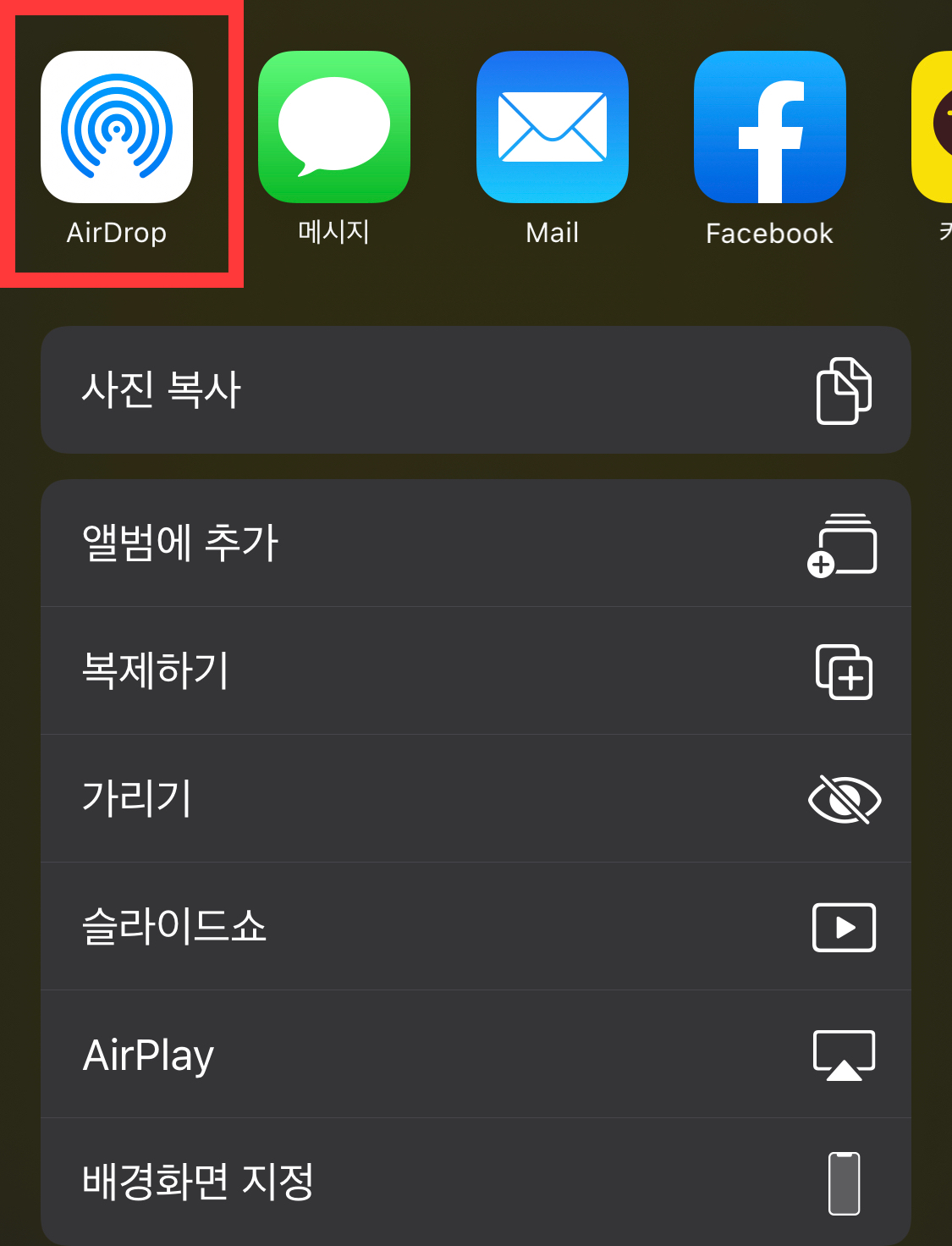
에어드롭은 사진 영상 뿐만 아니라 파일, 문서 등도 공유 가능합니다. 저는 에어드롭에 많이 사용하는 '사진'으로 설명드리겠습니다. 여러장을 선택해서 에어드롭 공유하기도 가능하니 참고해주시면 됩니다. 사진첩으로 들어간 다음 에어드롭을 하고자 하는 사진을 선택한 다음 화면 하단에 있는 공유하기 버튼을 눌러줍니다. 버튼을 누르면 공유하기 페이지가 나오는데 오른쪽 사진처럼 AirDrop 아이콘을 눌러줍니다.
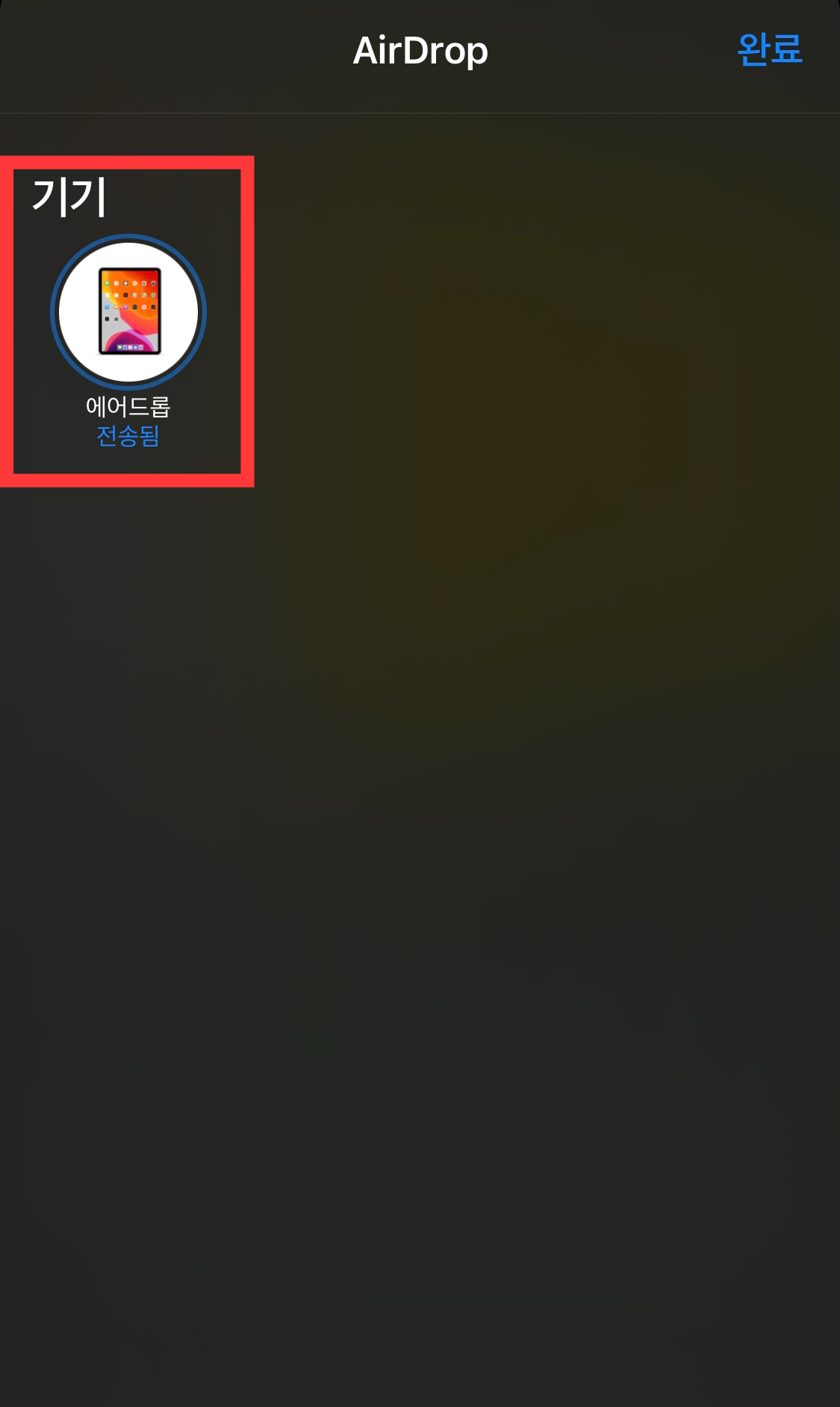
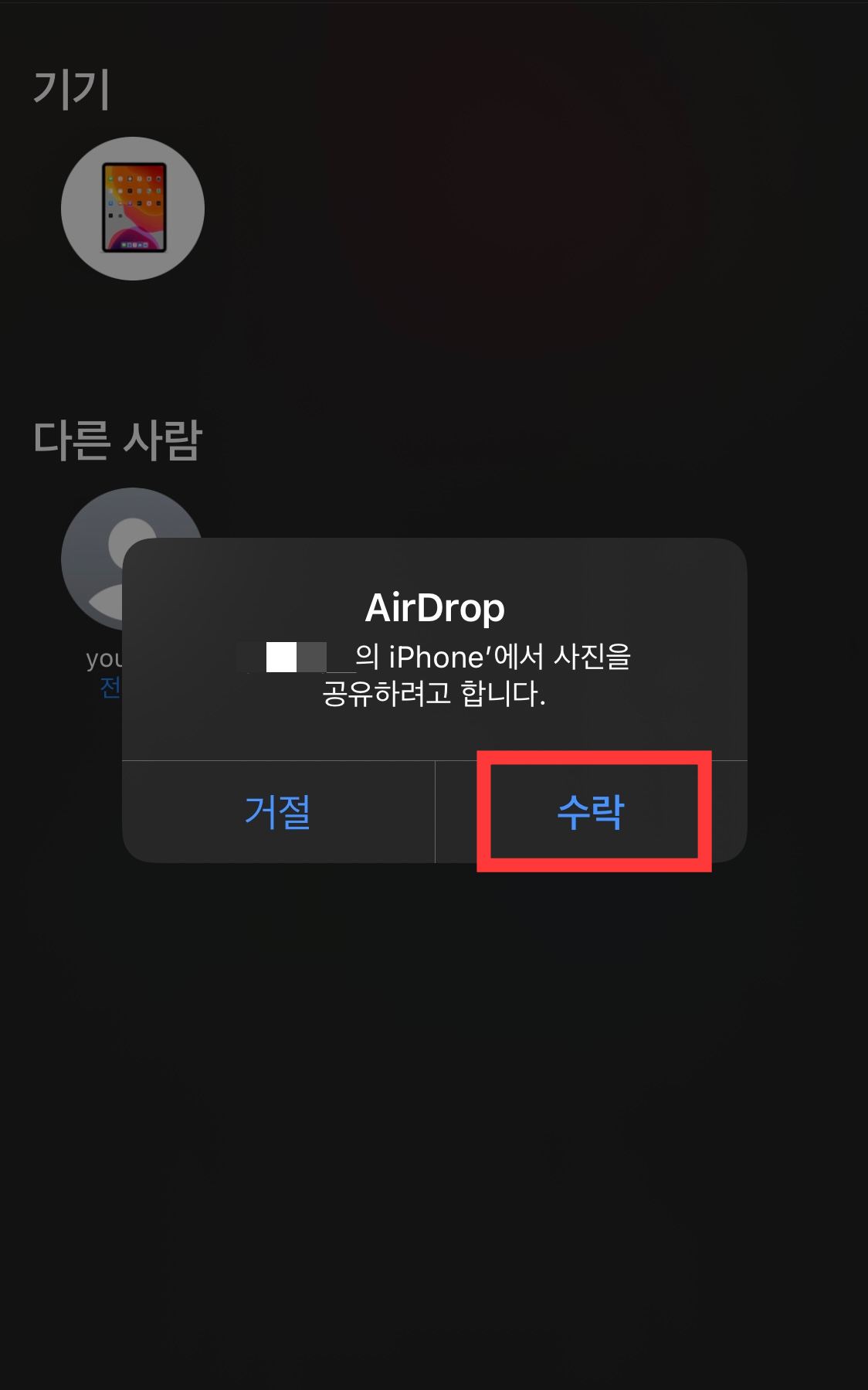
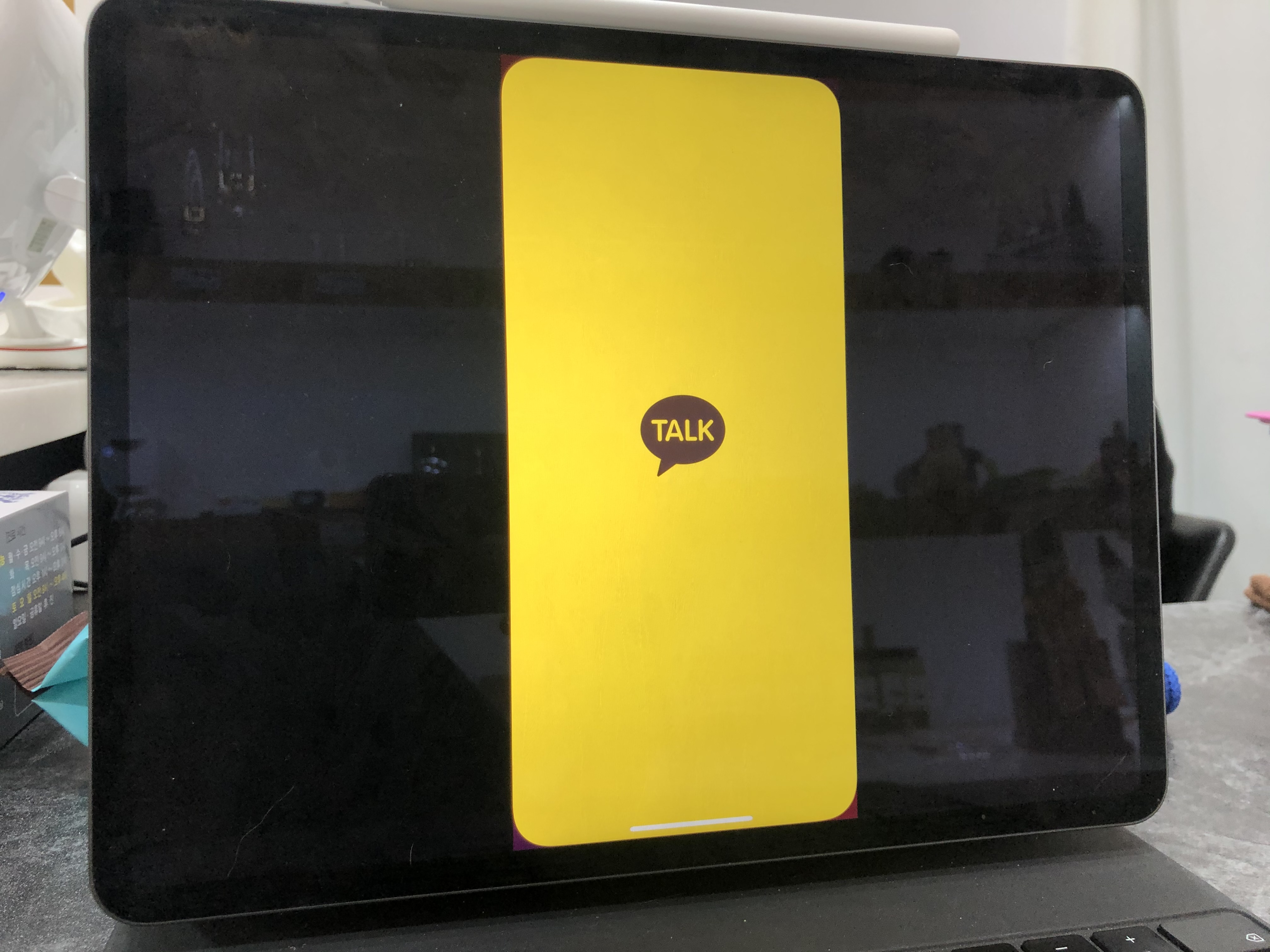
그러면 에어드롭 페이지에 공유시킬 기기가 보입니다. 저는 제 아이패드에 공유를 하려고 합니다. 아이패드 아이콘을 눌러줍니다. 처음 연동하는 기기일 경우 수락 거절 페이지가 뜨는데 수락을 누르면 됩니다. 한번 연동하면 그 뒤로는 수락 거절 페이지는 안뜹니다. 수락을 진행하면 오른쪽 사진과 같이 아이패드에 공유한 사진이 보여집니다.
아이폰 에어드롭 공유하기는 이렇게 간단하게 설명드렸습니다. 이제 에어드롭 실패 해결방법에 대해 설명드리겠습니다.
2. 아이폰 에어드롭 실패 해결법
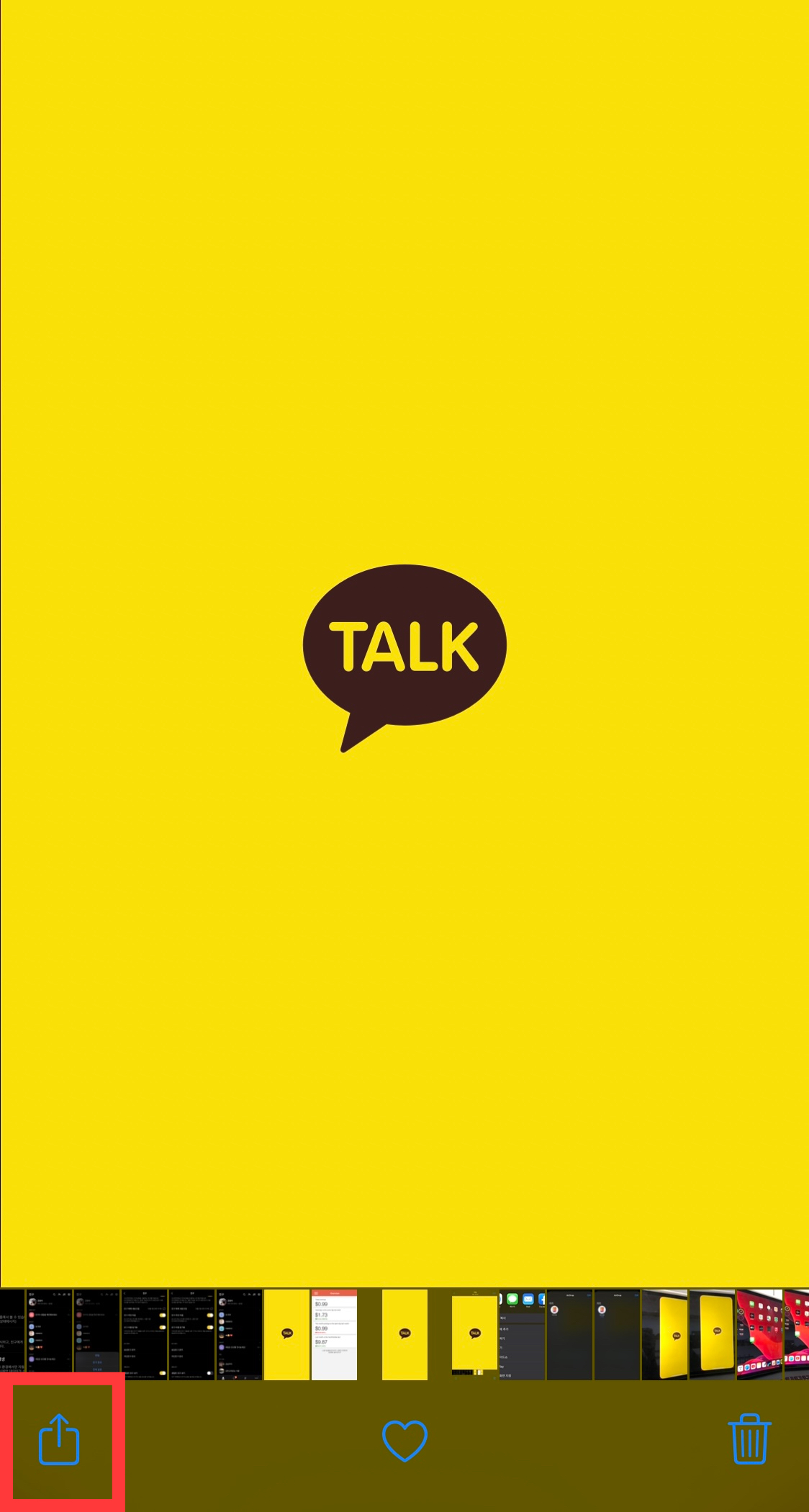
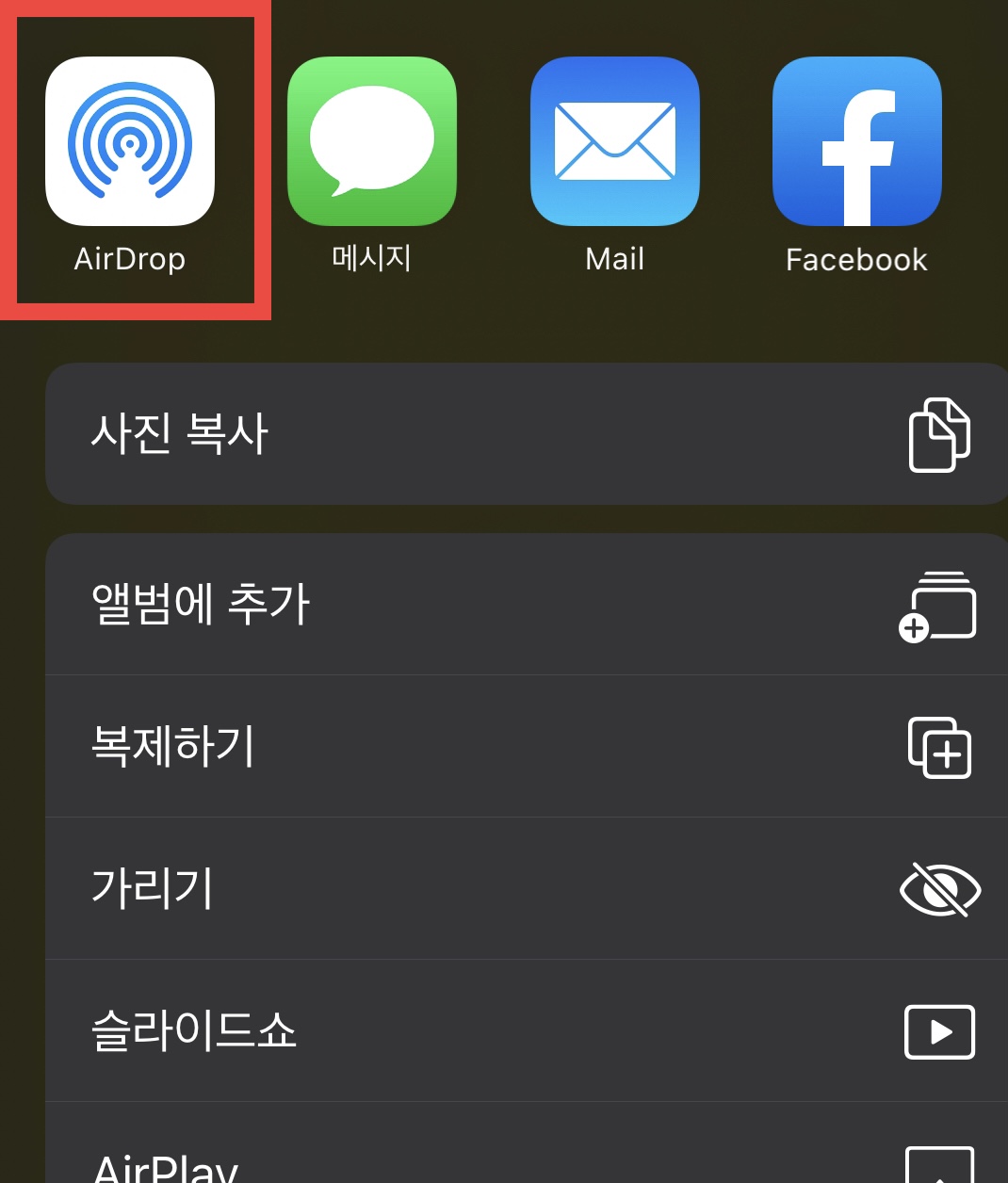
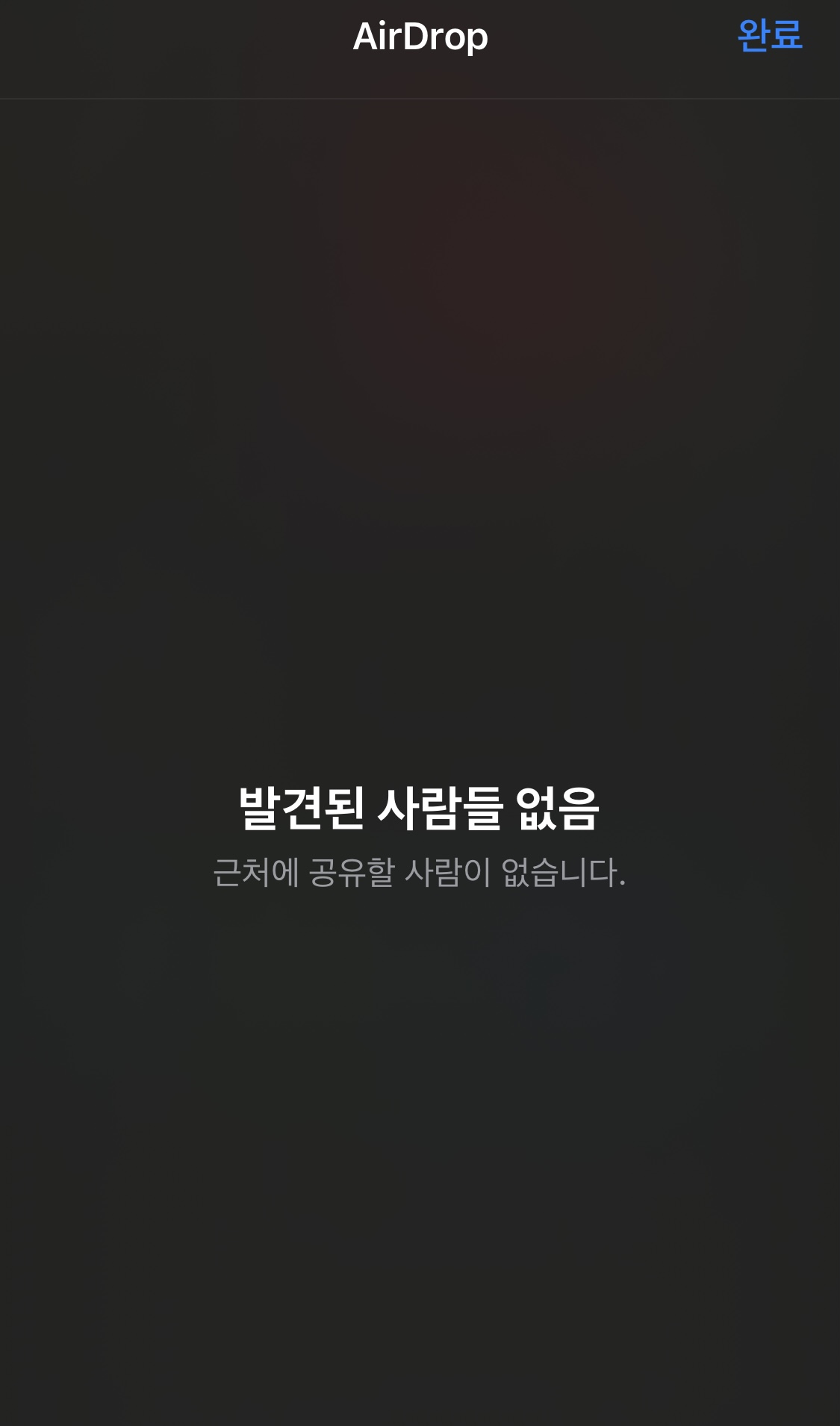
에어드롭 할 사진을 선택하여 공유하기를 눌러줍니다. 그리고 AirDrop 아이콘을 눌러줍니다. 에어드롭 페이지에서 공유할 기기가 보이지 않습니다. 이럴 경우 연동할 기기가 화면이 켜져있는지 확인을 해줍니다. 만약 화면이 꺼져있는 상태라면 화면을 켜주면 연동할 기기 아이콘이 보입니다. 그러나 화면이 켜진 상태에서도 연동할 기기 아이콘이 보이지 않는다면 다음 방법으로 진행해주시면 됩니다.
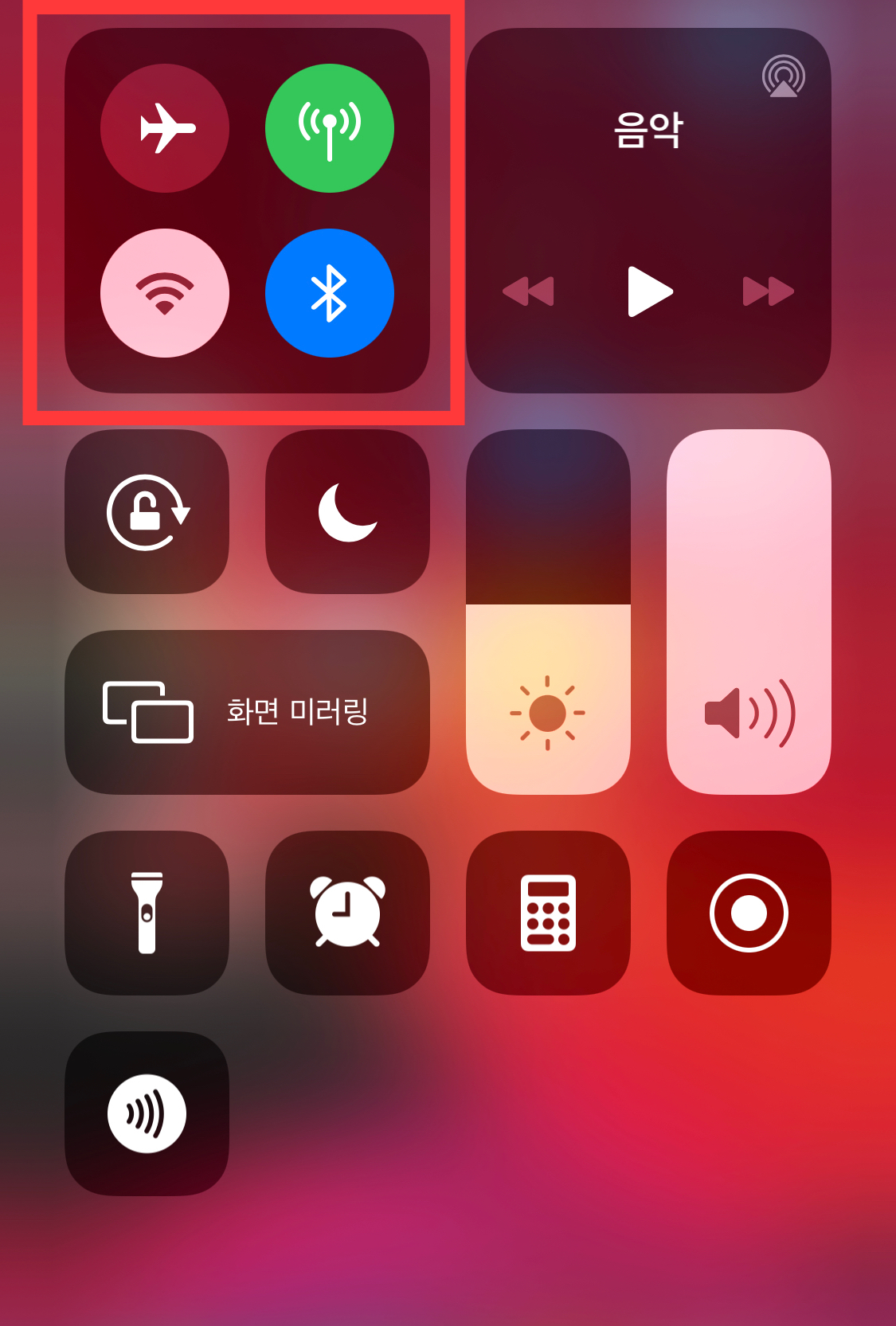
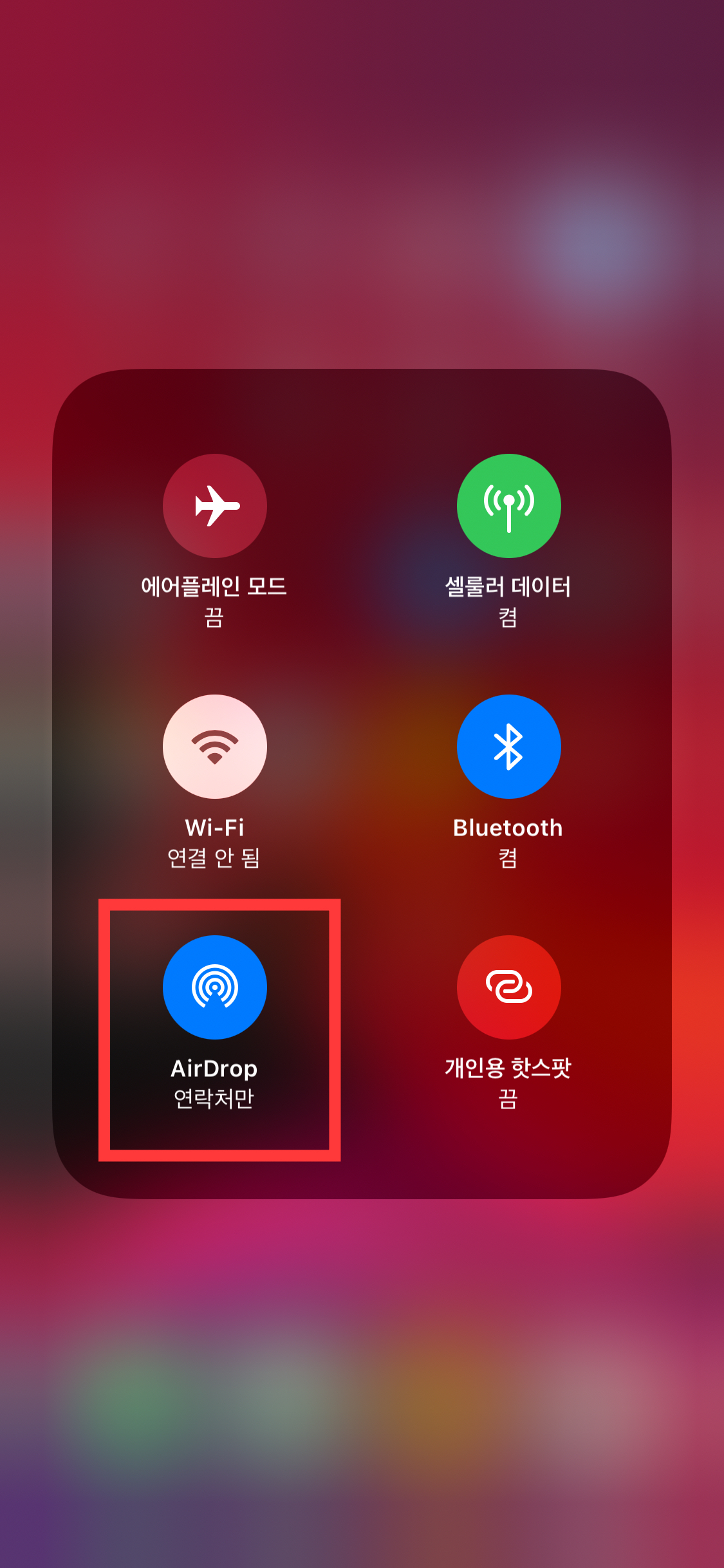
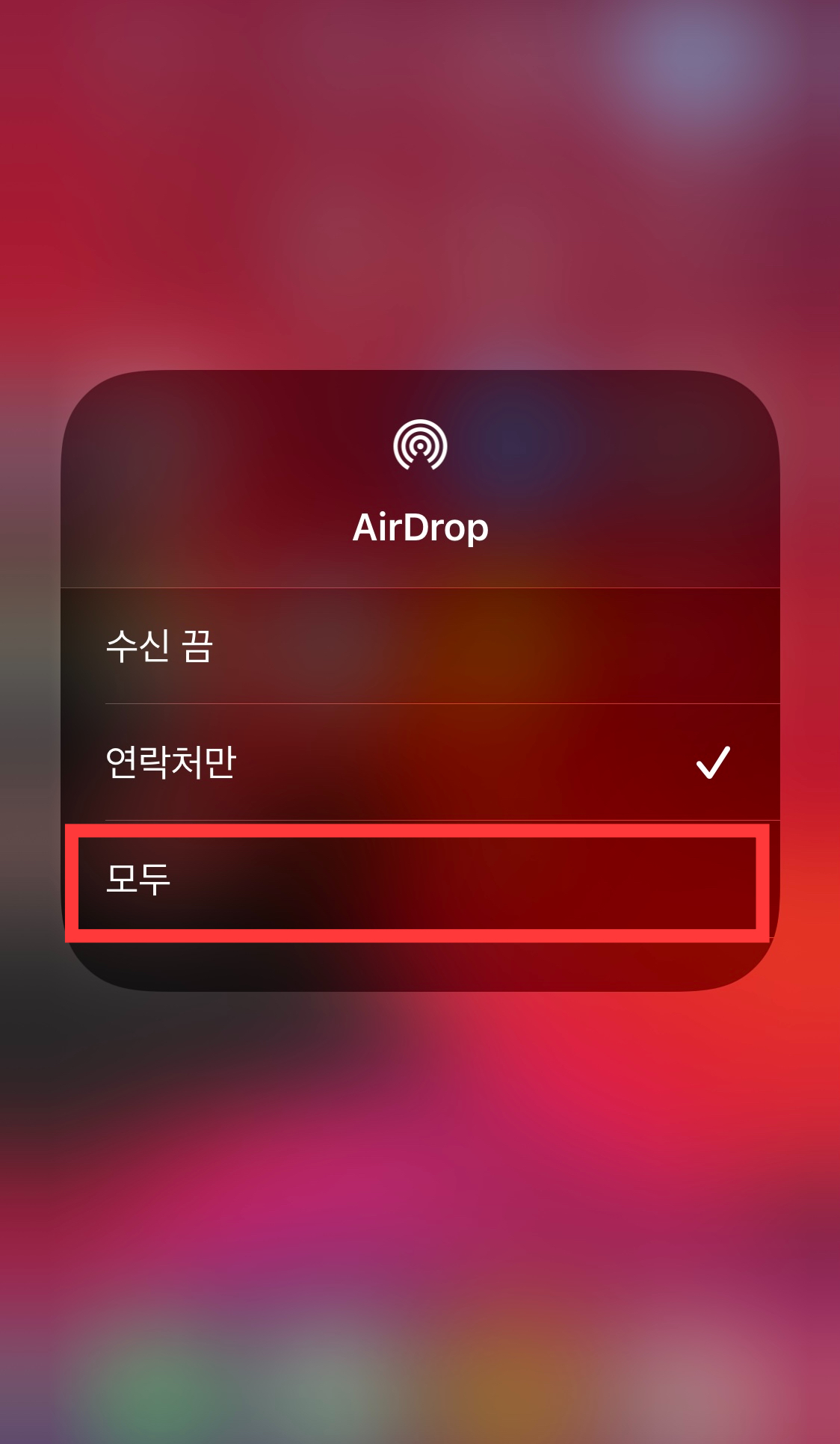
제어창을 열어준 다음 왼쪽사진 부분을 2초간 눌러줍니다. 그러면 가운데 사진과 같은 창이 나타는데 AirDrop 아이콘을 2초간 눌러줍니다.
그 다음 창이 나타나면 모두 라는 부분을 눌러주시면 됩니다. 저는 평소에 연락처만 에 해놓습니다. 사람들이 많은 장소에서 실수로 다른사람에게 보낼 수 있기 때문입니다.
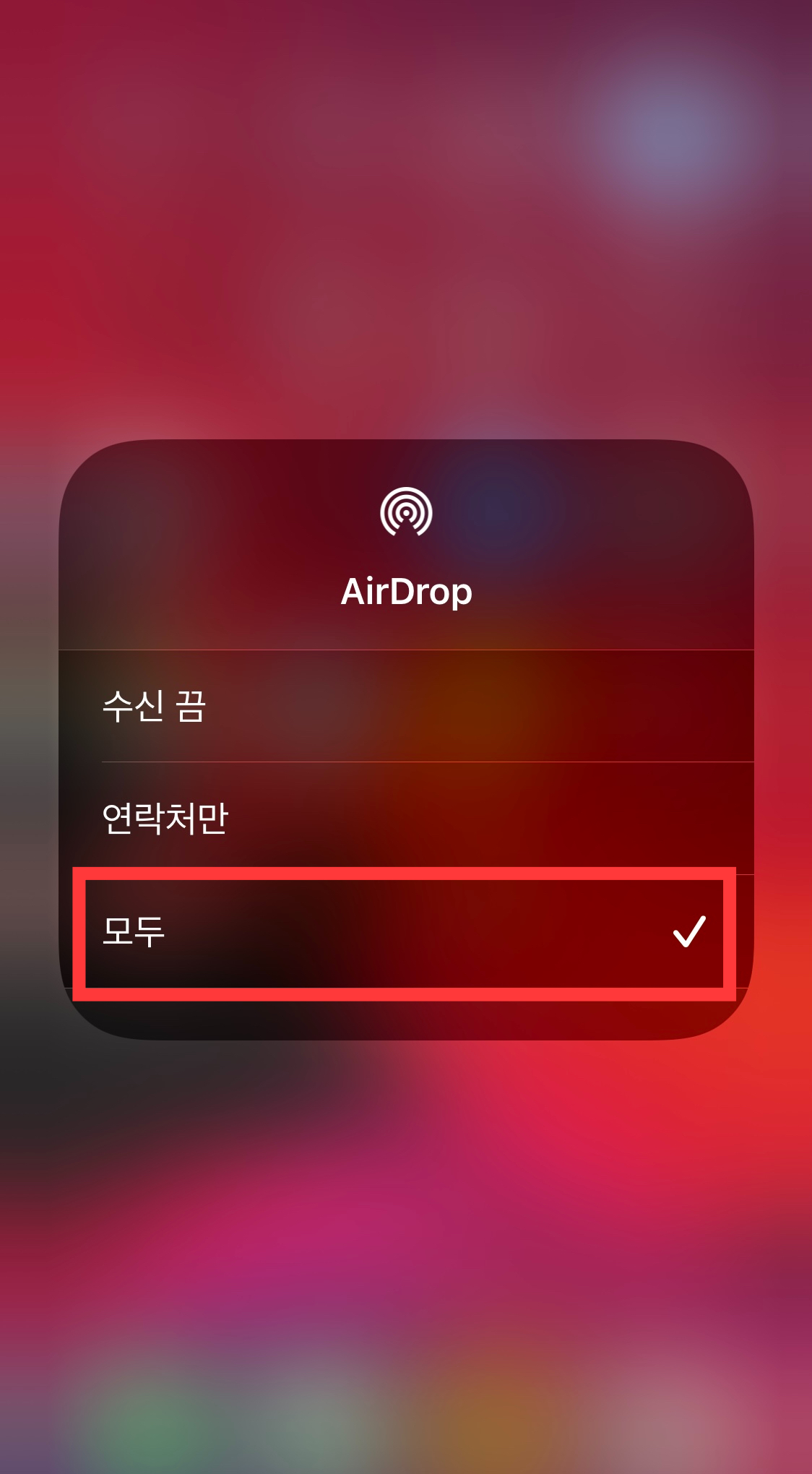
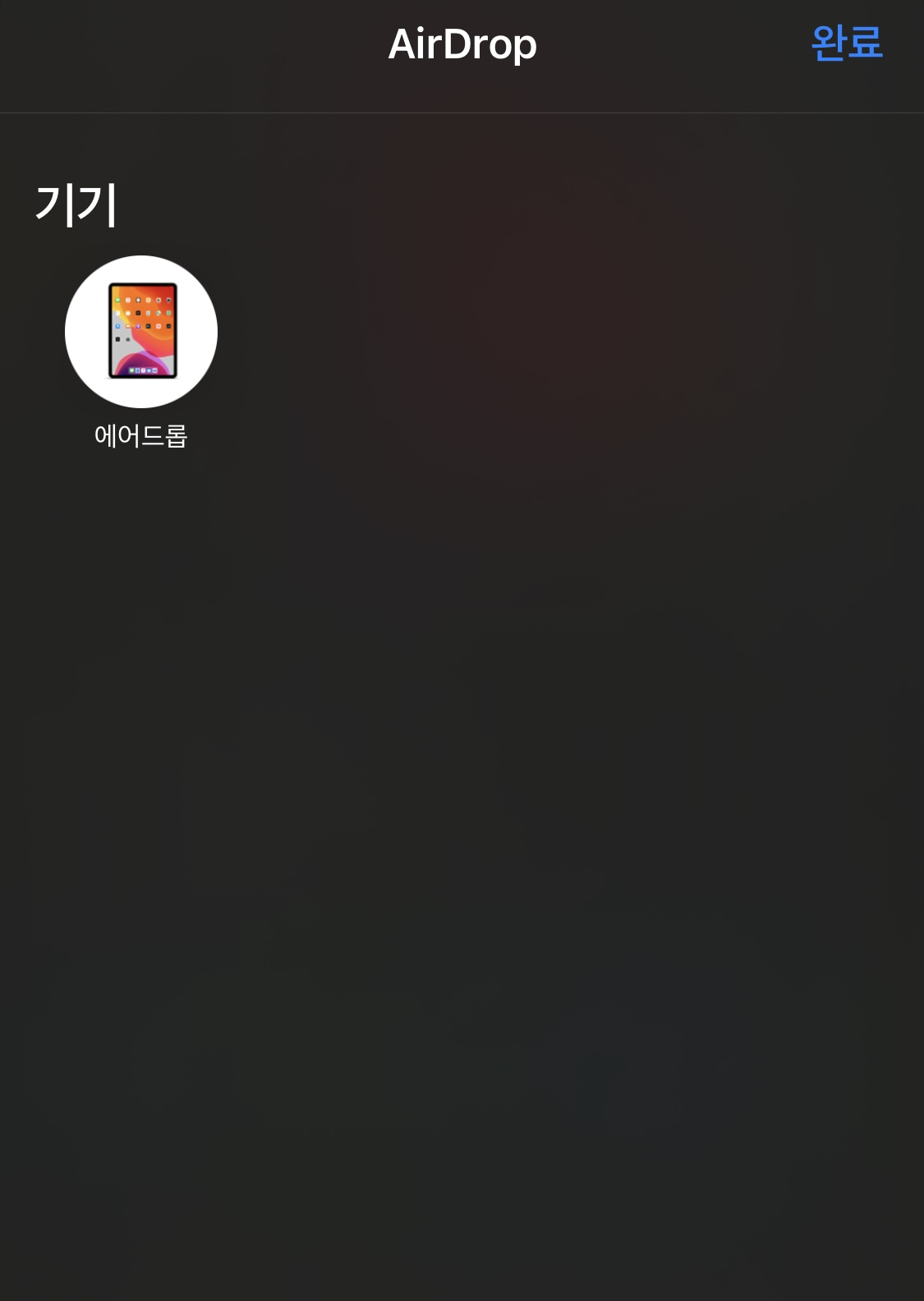
'모두'로 바뀌었다면 에어드롭 연동할 기기 아이콘이 활성화 된 것을 확인 할 수 있습니다.
그리고 위에 설명드렸던 아이폰 에어드롭 사용법으로 진행하시면 됩니다.
저는 애플 기기를 3개 이용중이라 에어드롭 활용성이 매우 높습니다. 자신에게 맞게 에어드롭을 활용하신다면 훨씬 더 생산적인 활동을 할 수 있을거라 생각합니다. 이 글이 조금이라도 도움이 되셨으면 좋겠습니다.
감사합니다.
아이폰 IMEI 조회, 확인 한번에 끝내기
아이폰 IMEI 조회, 확인하는 간단한 방법 IMEI란? International Mobile Equipment Identity 번호란 국제고유 식별 번호입니다. 간단하게 말하면 우리의 휴대폰을 구분하기 위해 고유번호라고 생각하시면 �
hotelstroy-mystory.tistory.com
아이폰 광고추적제한 해제, 버튼 활성화 시키는 방법
아이폰 광고추적제한 해제, 버튼 활성화 시키는 방법 안녕하세요. 오늘은 아이폰 광고추적제한 해제에 대해 설명드리려 합니다. 아이폰 광고추적제한을 해제하는 이유는 우리가 아이폰을 사��
hotelstroy-mystory.tistory.com
아이폰 유튜브 PIP 막힘오류 해결 및 사용방법
아이폰 유튜브 PIP 막힘오류 해결 및 사용방법 이번에 애플에서 iOS14 버전으로 업데이트를 하며 기존 아이패드에서 되었던 유튜브 PIP가 이젠 아이폰에서도 유튜브 PIP가 가능해졌습니다. 제��
hotelstroy-mystory.tistory.com

'IT Information' 카테고리의 다른 글
| 보건증 인터넷 발급 방법 (0) | 2020.10.07 |
|---|---|
| 유튜브 검색기록 삭제 (시청기록) (0) | 2020.10.06 |
| QR코드 만들기 전자출입명부 체크인 (카카오, 네이버) (0) | 2020.09.30 |
| 카톡 생일 안뜨게 비공개 설정하는 방법 (0) | 2020.09.29 |
| 카카오뱅크 통장사본 이렇게 준비하면 됩니다. (0) | 2020.09.27 |




댓글